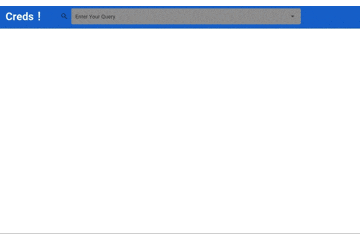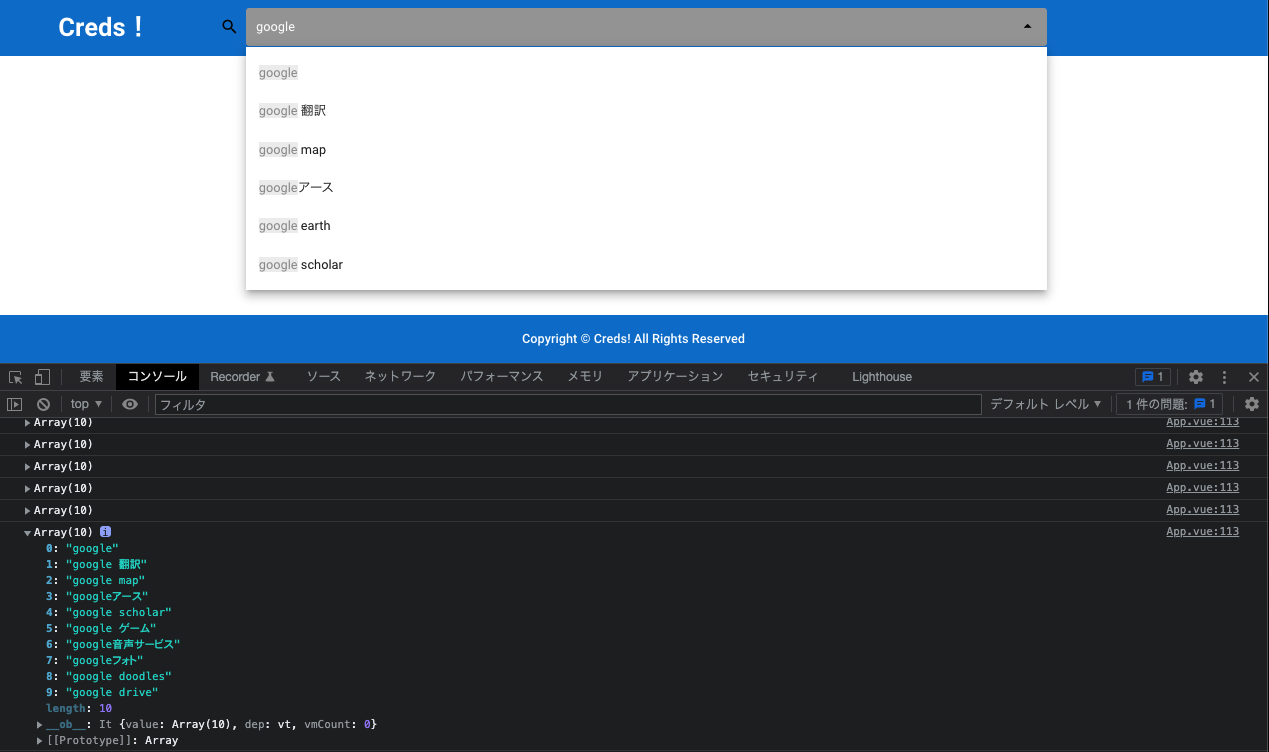概要
GoogleのようなイメージのWeb検索アプリを作成しました.
大まかなシステム構成は,フロントエンドとしてVue.js,バックエンドとしてFlask,検索結果を取得するAPIとしてGoogle Suggest API・Google Search API,検索ログの収集としてMySQLを用いています.
本記事はアプリ開発の備忘録としてまとめたものです.
流れを重視しているので,細かいところまでは記述していません🙇♂️
gitにプログラムを載せています
大まかな流れ
1. 環境構築編
- front-end部分
- Vue projectを作成
- back-end部分
- pipenvでpython仮想環境を構築
- Flaskを利用
2. Autocomplete機能と検索結果取得編
- 類似クエリの候補を表示します
- Google Sugget API
- APIで結果を取得するところをやります
- Google Search API
3. DBに繋げる編
- 検索ログを取得してDBに格納していきます
4. 詰まった点とまとめ
- 時間が溶けた点を記述します
- & まとめです
以下本編です
# 1. 環境構築編 ### 1. front-end部分 - Vue Projectを作成する - 一部のmoduleがVue2系のみ対応のためvue2.xでinstall
- フロントエンド開発のために,
npm install Vuetify
2. back-end部分
バックエンド開発のために,pipenvで仮想環境構築する
-
root directoryで,
pipenv --pythonを実行- command not foundであれば
pip install pipenvを実行
- command not foundであれば
-
仮想環境に必要なmoduleを入れる
-
pipenv install flask,pipenv install flask-restful
-
-
root directoryで
pipenv --python {path/to/python}を実行
2. Autocomplete機能と検索結果取得編
1. google suggest apiを使って,検索キーワードを入手します
検索クエリを入力した際に,類似するクエリを提示するautocompleteを実装します.
autocompleteという聞き慣れない語を紹介しましたが,以下のような非常に慣れ親しんだやつです.
最終的には,https://whatdoyousuggest.net/のようなUIに出来れば良いなあと考えています.
今回は天下のGoogle様が公開しているGoogle Suggest APIを使うことで,入力されたクエリに続く語をXML形式で取得することができます.
PythonでこのAPIを利用する場合は,次のようなプログラムになります.
qstr = "{your_query}"
google_r = requests.get("http://www.google.com/complete/search",
params={'q':qstr,
'hl':'ja',
'ie':'utf_8',
'oe':'utf_8',
'output': 'toolbar'})
google_root = etree.XML(google_r.text)
google_sugs = google_root.xpath("//suggestion")
google_sugstrs = [s.get("data") for s in google_sugs]
print(google_sugstrs)
このプログラムに対して元旦を入力した場合,次のようなリストが得られます.
['元旦とは', '元旦', '元旦競歩', '元旦英語', '元旦営業 東京', '元旦ビューティ工業', '元旦年賀状', '元旦に出した年賀状いつ届く', '元旦 ランチ 東京 2022', '元旦 電車']
本来は,フロント側(Vue.js側)でAPIを呼び出して処理する方が高速で,その実装をしたかったのですが,CORSのエラーをクリアすることができず,(無限に時間が溶けたため),バックエンド側(Flask側)にクエリを渡してAPIを呼び出すことにしました.
フロントエンドとバックエンドの通信にはaxiosライブラリを使います.
HTTP通信の流れとしては以下のような感じになります.
- axiosのPOSTメソッドでFlaskにクエリを渡す
- Flask側でGoogle Suggest APIを呼び出して結果を取得する
- axiosの.then(response)で2の結果をリストとして取得
querySelections: function (v) {
const UserQuery = { text: this.search }
this.Sug_Loading = true
axios
.post('/api/get_suggest/get', UserQuery)
.then(response => {
this.items = response.data
console.log(response.data)
this.Sug_Loading = false
})
.catch(err => {
alert('APIサーバと接続できません')
err = null
})
}
こうして取得できたリストを良い感じに表示させるのが,Vuetifyのv-autocompleteです.公式ドキュメントはこちらがあります.
色々いじった結果,以下のような感じになりました.
良い感じですね!
余談ですが,ユーザーの入力値を制御する際にVueの監視プロパティを挟んでいます.
この監視プロパティのおかげで,ユーザーがクエリを入力する度にAPIを呼び出すことができます.
watch: {
search (val) {
val && val !== this.select && this.querySelections(val)
}
}
Autocomplete機能を実装する際にはCORSのエラーなど様々な課題に直面しましたが,何とか実装することができました.やがてはフロント側で処理を行なって,より処理性能の良いものにできたらなあと考えています.
2. 各種検索apiを使って,検索結果を取得します
本節では,クエリを入力してそれに適合したドキュメントを返す機能を実装します(いつものGoogle検索のようなもの).
こちらも相変わらず天下のGoogle様が公開しているAPIを使いたいと思います.
プログラムは以下のようになりました.
APIを呼び出して結果をリストとして格納しています.
class Call_Search(Resource):
def post(self):
time.sleep(1)
total_result = []
# postされたデータを読み込み
input_data = request.json
CUSTOM_SEARCH_ENGINE_ID = "XXXXXX"
GOOGLE_API_KEY = "XXXXXX"
search = build("customsearch","v1",developerKey = GOOGLE_API_KEY)
ggl_response = search.cse().list(q = input_data["text"], cx = CUSTOM_SEARCH_ENGINE_ID,
lr = 'lang_ja', gl = 'jp', num = 10, start = 1).execute()
ggl_result = ggl_response["items"]
total_result.append(ggl_result)
return total_result
上記のプログラムは,下記のJavascriptで呼び出されて実行されます.
SendData: function (input) {
const data = { text: input }
axios
.post('/api/call_search/post', data)
.then(response => {
this.toChildSearchResult = response.data
this.loading = false
this.currentComponent = 'Search'
})
.catch(err => {
alert('APIサーバと接続できません')
err = null
})
}
こうして得られた検索結果をVueに渡して表示させたのが以下になります.
Googleライクになってきましたね!
画像の下の方(コンソール)をよく見ると,データベースへの送信完了と出ています.
検索実行時にデータベースに検索ログを送信しているので,このようなメッセージが表示されています.
次の章ではデータベースへの接続と送信について,詳しく扱ってみたいと思います.
本章は以上になります.
3. DBと繋げる編
バックエンドとDBを繋げることで,Userのログを取得できるようにします.
今回はDBとしてMySQLを導入します.
↓↓↓MySQLの環境構築と導入の流れはこちらから↓↓↓
本章では,FlaskとMySQLの接続方法について紹介します.
FlaskとMySQLを接続する方法は幾つかあります.
有名なものだとmysql-connectorやPyMySQLがありますが,今回はMySQLが公式で出しているmysql-connectorを利用したいと思います.
事前にMySQL側でデータベースとテーブルを作成しておく必要がありますが,FlaskとMySQLを繋ぐプログラムは以下のようになります.
class Send_SQL(Resource):
def post(self):
user_query = request.json["text"]
dt_now = datetime.datetime.now()
print("Executing SQL")
def conn_db():
conn_to_db = mysql.connector.connect(
host = '{hoge}', # localhostでもOK
user = '{hoge}', # データベースにログインするuser
passwd = '{hoge}', # データベースへのパスワード
db = '{hoge}' # 利用するデータベース
)
return conn_to_db
# SQL文
sql = ('''
INSERT INTO logs
(time, query)
VALUES
(%s, %s)
''')
data = [(dt_now, user_query)]
# sql = 'SELECT * FROM logs'
try:
# DBとのconnection確立
con_to_db = conn_db()
# カーソルを取得
cursor = con_to_db.cursor()
# sql文を投げる
cursor.executemany(sql, data)
# cursor.execute(sql)
con_to_db.commit()
print(f"{cursor.rowcount} records inserted.")
cursor.close()
con_to_db.close()
# selectの結果を全件タプルに格納
# rows = cursor.fetchall()
# print(rows)
except(mysql.connector.errors.ProgrammingError) as e:
print('エラー')
print(e)
検索実行時間と検索クエリをInsert文を実行することで,データベースに送信するようにしています.
SQLインジェクションなど,データベースと接続したWebアプリ特有のセキュリティ対策には要注意ですね...
4. 詰まった点とまとめ!
当たり前っちゃ当たり前なんですが,コンパイルしないとブラウザで読み込めないので,Vueファイルを変更してアプリが動くかテストする時にはbuildしないといけないです.
プログラムをいじっていたら,バグが次から次へと湧いてくる状況に陥り,git cloneで元に戻しました.その際にnode_moduleなどのモジュール設定までは修復できない事を知り,修復に時間がかかりました.
git cloneで直前の状態に戻しても,各種設定ファイルはreproduceできない: 参考リンクはこちら
次のコマンドを実行してその辺りを修復しました rm -rf node_modules && npm install
git cloneからやり直すのは鬼のように大変で,gitでコード管理することの重要さに気付かされました
(gitで修復できなかったらproject作成の1からやり直しでした)
Vue2.X系では,クロスサイトスクリプティングを防ぐために,出力データにHTMLが含まれている時,サニタイジングしてくれます.この所為で,APIで取得したsnippetに<b>神戸<b>のようなHTMLが含まれている時にそのまま文字列として表示されてしまいました.
Vue1.X系では,{{{hogehoge}}}の形で簡単にescapeできましたが,Vue2.X系では厳しくなり,<p v-html="hogehoge"></p>のように,v-htmlを使わなければescapeできなくなりました.このことを知らずに3重の中括弧で記述していたのでいつまでも解決せず,時間が溶けました.
front-endとback-end,データベースの繋がりを意識でき,とても楽しいアプリ開発になりました.次回以降は,検索結果のランキングを考える方に重きを置いてみたいと思います(卒業研究のテーマになるかも)
ここまでご覧いただきありがとうございました!
参考文献など
[1] Vue.jsでサジェストを実現するライブラリ3選
[2] MySQLサーバの起動と停止
[3] Vue.js + FlaskでWebアプリケーション制作 - herokuにデプロイするまで -